[Bliq energiemanager] configureren via de laptop
De Bliq energiemanager configureren via de laptop
Uit het archief
Sinds april 2021 kan je de Bliq energiemanager gemakkelijk configureren met de Bliq-qonnect app. Dit is mogelijk vanaf Bliq energiemanager versie 2.0.
Deze handleiding beschrijft hoe je de Bliq energiemanager configureert met behulp van een laptop en een netwerkkabel, dit geldt voor Bliq energiemanager versie 1.0.
Stap 1: Starten met configureren
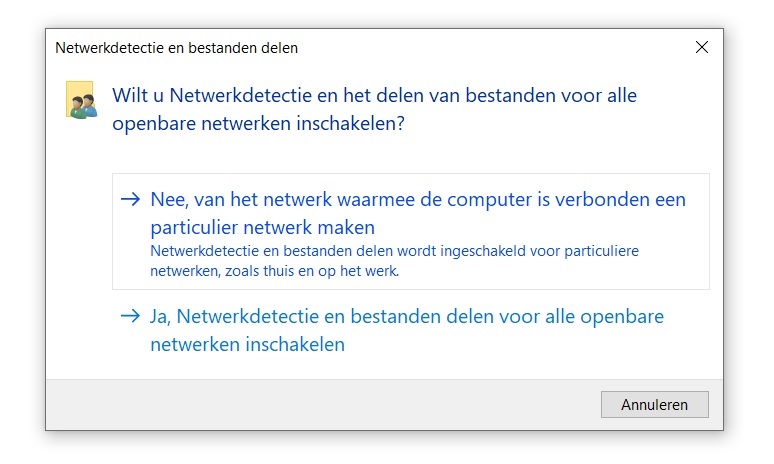
Indien er naast de slimme meter nog een ander apparaat is aangesloten dient de Bliq energiemanager geconfigureerd te worden. Sluit hiervoor de Bliq-vanger via poort ETH-1 aan op de ethernet poort van je computer. Zorg ervoor dat je de internetverbinding uit staat. Zie je deze melding? Schakel dan de netwerkdetectie in.
Stap 2: Inloggen op de Bliq energiemanager
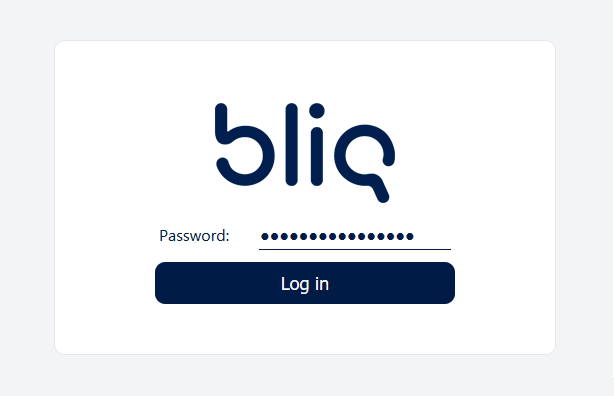
Open een webbrowser en voer in de adresbalk het IP-adres van de Bliq energiemanager (te vinden op de sticker achter op de Bliq energiemanager) in. Voer nu het bijgeleverde wachtwoord (serienummer) in om in te loggen op de Bliq energiemanager.
Stap 3: Het juiste merk omvormer selecteren
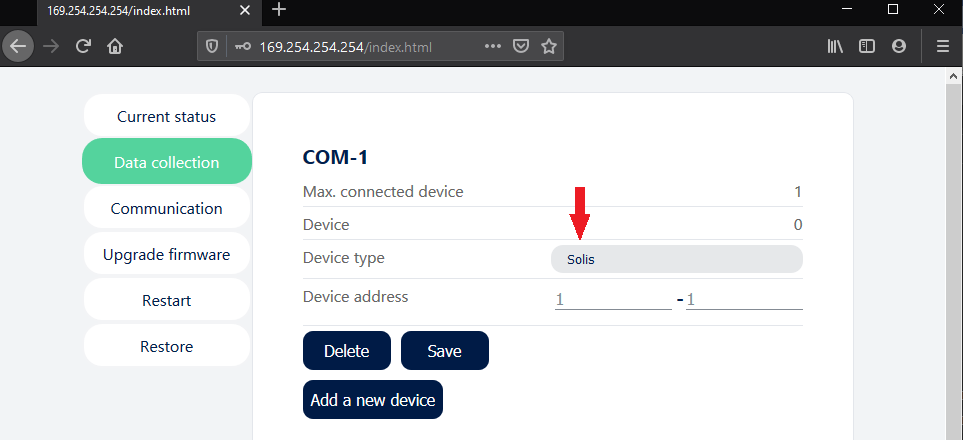
Ga naar het werkblad Data collection en selecteer bij de gebruikte COM-poort het aangesloten apparaat. In dit voorbeeld is er een Solis omvormer aangesloten op COM-1.
Klik na het selecteren van het apparaat op Save, de Bliq-vanger zal dan opnieuw opstarten en beginnen met het uitlezen van data.
Stap 4: De Bliq energiemanager aanmelden bij Bliq
De Bliq energiemanager is nu klaar voor gebruik. Je hoeft de Bliq-vanger alleen nog maar aan te melden bij Bliq. Hoe je dat doet lees je in deze handleiding.